lia Konrad, joka tunnetaan myös salanimellä ”Liancary”, on ollut fantasia-ja kauneuskuvaaja 6 vuotta. Lia on uskomattoman lahjakas ja häntä voidaan pitää auktoriteettina kauneus-ja fantasiakuvauksessa.
julkaisemme ylpeinä muutaman ”miten” – artikkelin, joissa Lia jakaa muutamia kuvaus-ja editointivinkejään ja-niksejään. Nämä oppaat auttavat sinua pääsemään alkuun ja parantamaan sekä Fantasia-että kauneuskuvaustaitojasi. Toisessa jaksossa Lia kertoo, miten kuvaan voi lisätä realistisen näköistä savua.
ensimmäisessä tutoriaalissaan hän kertoi, miten kauneuskuvia voi luoda edullisella studioasetuksella.

kuinka lisätä realistista savua kuvaan
joskus ihmettelemme, miten voimme muokata kuvaa niin, että se näyttää eeppisemmältä ja jättää katsojalle vau-efektin. Joissakin tilanteissa aiomme jopa käyttää oikeita savukranaatteja, mutta silloin tuuli on liian voimakas ja kaikki suunnitelmamme ovat pilalla ja meidän on keksittävä suunnitelma B.;)
tässä pienessä opetusohjelmassa näytän sinulle helpon ja tehokkaan tavan lisätä realistisen näköistä savua kuviisi Photoshopissa. Työskentelen vaiheesta 1 loppuun valokuvassa, jossa on jo savupohja, – mutta tämä tekniikka, jonka näytän sinulle, toimii myös täydellisesti valokuvissa, joissa on kirjaimellisesti nolla savua alkuperäisessä kuvassa.
Vaihe 1 – lataa ilmaiset savuharjat
ensimmäisenä vaiheena lataa Jonas De Ron ilmaiset harjat ja asenna ne
Photoshopiin. Siveltimet, joihin keskitymme, ovat nimeltään ”Cloud 1 ja Cloud 2”.
(suosikkini on pilvi 2 ja esimerkeissä työskentelin vain tämän kanssa.)
Vaihe 2 – Lisää 3 uutta kerrosta
toiseksi, luo 3 uutta kerrosta. Lisäksi voit nimetä ne Cloud 1, Cloud 2 ja Cloud 3. Alareunassa oleva kerros maalataan harjan tummimmalla sävyllä. Ja pintakerroksen pitäisi olla kohokohtia, käyttäen lähes valkoinen harja.

kun levität kolme eri sävyä kuvaasi, sen pitäisi näyttää tältä. Aiheenne peittyy savuun, jonka korjaamme seuraavassa vaiheessa.

Vaihe 3-Lisää Vektorinaamio
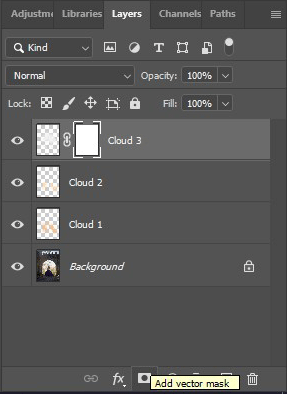
lisää vektorimaski kerrokseesi ja valitse nyt Pilviharjasi ja valitse väri Musta.
maalaa ne kohdat, joista haluat savun katoavan.
voit leikitellä peittävyydelläsi tässä ja jos poistat liikaa, valitse vain valkoinen väri, jotta voit maalata savun takaisin naamioosi.
kuten näytekuvista näkee, poistin savun joka kerroksesta hieman eri tavalla. Nyt lisätty savu antaa kuvaan eeppisemmän ja silti siistimmän ilmeen.
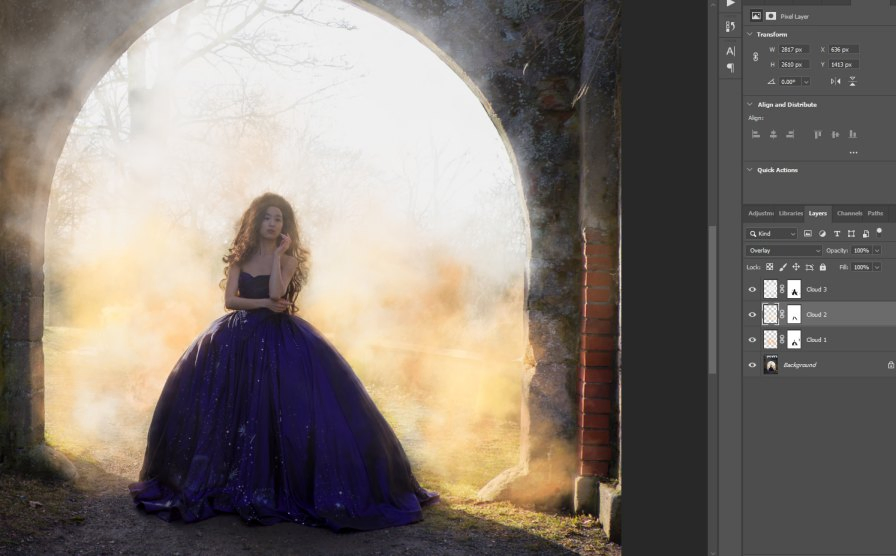
lopputulos
ja kuten aiemmin sanoin, tätä tekniikkaa on mahdollista soveltaa myös kuviin, joissa ei ole savua alkuperäisessä muodossaan lainkaan.

Youtube tutorial – step by step

nauhoitin editointini tätä kuvaa varten ja latasin sen YouTubeen, jos haluat nähdä, miten tämä look on saavutettu! Mutta se on puhumaton video, joten sinun täytyy seurata vaiheita silmilläsi.
PS: Videossa En työskennellyt kerrosnaamioiden kanssa, mutta suosittelen käyttämään kerrosnaamioita, koska voit korjata virheet helpommin kuin jos käytät vain poistotyökalua.
Haluatko tietää lisää Lia Konradista? Muista vierailla hänen Instagram sivu tai hänen verkkosivuilla: www.liancary.com.
